MacOS: Kthejeni dritaren jashtë ekranit në ekran
Një listë e rregullimeve të mundshme për një problem ku mund të keni humbur një dritare aplikacioni jashtë ekranit në macOS.
Pa dyshim, kur përdorni aplikacionin Messages në Mac, është e vështirë të qëndroni produktiv me njoftimet e derdhura të mesazheve me tekst. Sidomos, kur keni punë të rëndësishme, këto njoftime të pafundme mund t'ju bëjnë të humbni fokusin. Prandaj, është e rëndësishme të heshtni mesazhet me tekst në Mac.
Për fat të mirë, Mac lejon heshtjen e iMessages dhe në këtë postim, ne do të mësojmë të gjitha mënyrat e mundshme për të heshtur tekstet në Mac.
Krahas kësaj, ne do të diskutojmë gjithashtu një aplikacion të mahnitshëm të optimizimit të Mac që do të ndihmojë në rregullimin e çështjeve të iMessage dhe pastrimin e Mac.
Pra, pa ndonjë vonesë të mëtejshme, le të fillojmë dhe të mësojmë se si të çaktivizojmë tekstin në Mac.
Lexo më shumë – Aktivizo/çaktivizo Shërbimet e Vendndodhjes në Mac: Udhëzues i plotë
Si të çaktivizoni aplikacionin e mesazheve në Mac
Dëshironi të çaktivizoni njoftimet për të gjitha mesazhet? Klikoni në njoftimin e iMessage dhe zgjidhni Dërgo në heshtje .
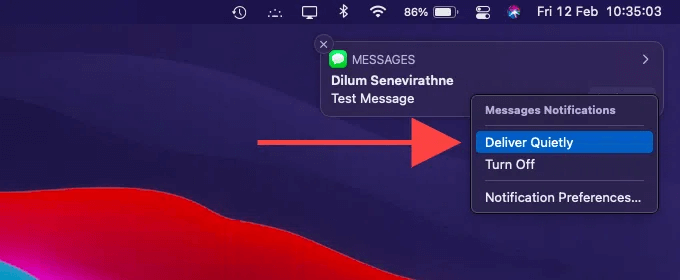
Kjo do ta udhëzojë Mac-in të dërgojë mesazhe brenda Qendrës së Njoftimeve, pa asnjë njoftim ose sinjalizim.
Përndryshe, mund të ndiqni këto hapa për të çaktivizuar njoftimet e mesazheve:
Përveç kësaj, për të heshtur njoftimet e mesazheve, sigurohuni që të zgjidhni opsionin " Luaj tingullin për njoftimet".
Nëse ky opsion aktivizohet, do të dëgjoni tingujt e njoftimit. Për më tepër, për të parandaluar shpërqendrimin, ju sugjerojmë të hiqni zgjedhjen e ikonës së aplikacionit Badge .
Lexo më shumë - Si të fshini mesazhet me tekst në Mac
Si të çaktivizoni zërin e mesazheve në Mac?
Për të rivendosur ndryshimet, ndiqni hapat e mëposhtëm:
1. Klikoni ikonën Apple > shkoni te Preferencat e Sistemit > Njoftimet .
2. Zgjidhni Mesazhet nga shiriti anësor > zgjidhni Stilet e njoftimit të Banners ose Alerts .
Në këtë mënyrë, do të filloni përsëri të merrni njoftime.
Lexo më shumë – Cili është mbartësi më i mirë i aplikacionit për Mac?
Si të çaktivizoni temat specifike të bisedës
Në vend që të çaktivizoni të gjitha njoftimet e mesazheve, është më mirë të çaktivizoni ato të padëshiruara. Ja se si ta bëni këtë.
1. Hapni aplikacionin Messages në Mac tuaj.
2. Zgjidhni bisedën që dëshironi të çaktivizoni
3. Rrëshqitni majtas në tastierën e lëvizjes > klikoni ikonën në formë zile. Kjo do të ndihmojë në fshehjen e njoftimeve për mesazhet e zgjedhura.
 Këshillë shtesë
Këshillë shtesë
Këshillë: – Ikona e vogël në formë hëne që shihni në fillin e bisedës tregon se njoftimet janë të heshtura për njoftimet e përmendura të iMessage. Për t'i parë ato, duhet të zgjidhni manualisht fillin.
Duke përdorur të njëjtat hapa, bisedat në grup mund të çaktivizohen. Megjithatë, nëse dikush ju përmend, atëherë do të merrni një njoftim.
Si të hiqni zërin e një bisede specifike?
Për të hequr zërin e një bisede, rrëshqitni sërish majtas dhe klikoni ikonën Zile.
Si të ndryshoni preferencat e aplikacionit të mesazheve?
Duke përdorur panelin e Preferencave në Mesazhet, mund të modifikoni njoftimin dhe cilësimet e tjera. Ja si ta përdorni.
1. Hapni aplikacionin Messages.
2. Nga shiriti i menysë zgjidhni Mesazhet > Preferencat .
3. Klikoni skedën Të përgjithshme > dhe përdorni opsionet për të modifikuar cilësimet e njoftimit.
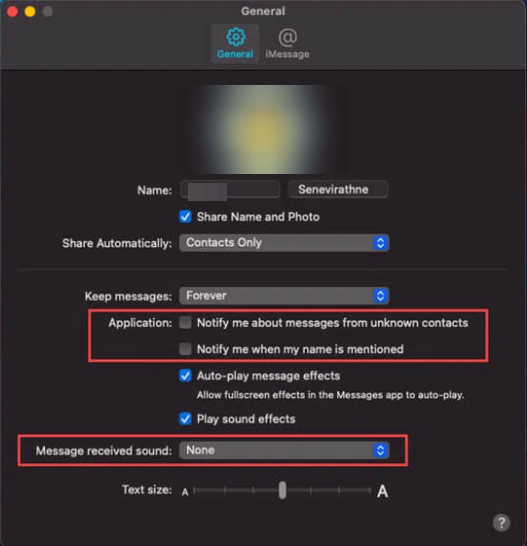
Më njoftoni për mesazhet nga kontakte të panjohura — Kur aktivizohet, bllokoni njoftimet e mesazheve për mesazhet e marra nga kontakte të panjohura. Dobishme kur doni të çaktivizoni sinjalizimet e mesazheve me tekst nga dërguesit e panjohur.
Më njofto kur përmendet emri im — Aktivizo këtë për të shmangur njoftimin edhe kur përmendesh në bisedat në grup.
Tingulli i pranuar i mesazhit : Dëshironi të dëgjoni një tingull kur merrni një mesazh duke përdorur këtë opsion.
Si të çaktivizoni të gjitha sinjalizimet me "Mos shqetëso"?
Krahas mbylljes së zërit të iMessage në Mac, nëse dëshironi të çaktivizoni të gjitha banderolat dhe sinjalizimet nga Messages dhe aplikacionet e tjera, përdorni "Mos shqetëso".
Shënim – Ndjekja e këtyre hapave do të çaktivizojë vetëm shfaqjen dhe shpërqendrimin e sinjalizimeve. Megjithatë, ju mund t'i shikoni ato në Qendrën e Njoftimeve.
Për të përdorur "Mos shqetëso", ndiqni këto hapa:
Informacion – Duke filluar me macOS Big Sur, si iPhone dhe iPad, shiriti i menysë tani ofron një Qendër Kontrolli që grupon opsionet për Wi-Fi, Bluetooth, AirDrop, Mos shqetëso dhe më shumë.
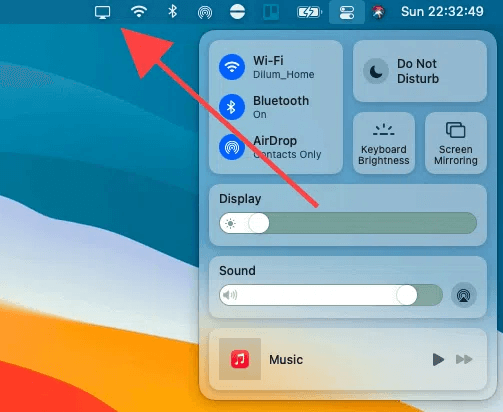
1. Hapni Qendrën e Kontrollit > zgjidhni Mos shqetëso. Për të personalizuar kohëzgjatjen e kohës, hapeni atë dhe vendosni kohëzgjatjen e kohës aktive.
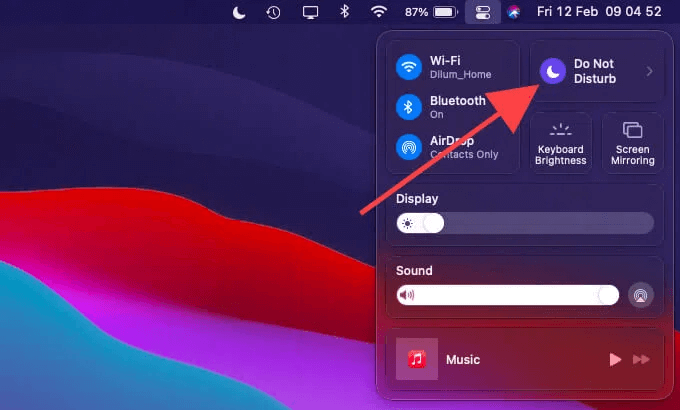
2. Krahas kësaj, mund të përdorni "Mos shqetëso" për të vendosur një orar pune pa shpërqendrim. Për ta bërë këtë, klikoni logon e Apple > Preferencat e sistemit > Njoftimet > Mos shqetëso .
3. Zgjidhni Nga dhe përmendni kohën e fillimit dhe të përfundimit. Nga këtu, mund të bëni modifikime të tjera dhe mund të aktivizoni opsionin Lejo thirrjet e përsëritura . Kjo do t'ju ndihmojë të merrni pjesë në telefonatat urgjente të FaceTime edhe kur "Mos shqetëso" është aktiv.
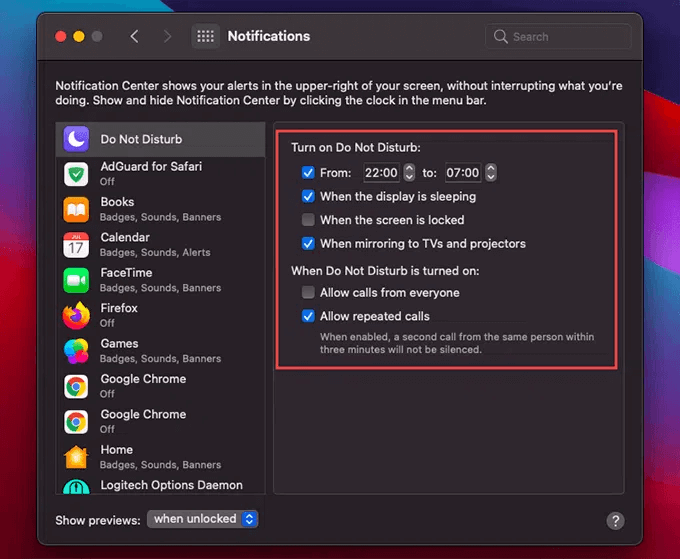
Pasi të keni bërë të gjitha ndryshimet, mbyllni panelin e njoftimeve, "Mos shqetëso" do të fillojë automatikisht në orën e planifikuar.
Si të çaktivizoni aplikacionin Messages në Mac
Nëse dëshironi ta mbani Mac-in tuaj të lirë nga iMessage, ndiqni këto hapa për të çaktivizuar aplikacionin Message. Pasi ta bëni këtë, nuk do të keni më nevojë të hiqni zërin e Mesazheve në Mac.
1. Hapni aplikacionin Messages.
2. Zgjidhni Mesazhet > Preferencat > skeda iMessage > Dil
Kjo do të çaktivizojë aplikacionin Messages në Mac-in tuaj.
Përndryshe, nëse dëshironi të ndaloni marrjen e telefonatave ose email-eve nga një llogari specifike, mund ta bëni këtë nga seksioni Ju mund të kontaktoheni për mesazhe në .
Përfundoj
Nëse nuk ju pëlqen të shpërqendroheni gjatë punës, është e rëndësishme të mbani nën kontroll aplikacionin Messages. Dështimi për ta bërë këtë do të ulë produktivitetin dhe do të humbisni të bëni gjëra të rëndësishme. Duke përdorur ndonjë nga qasjet e shpjeguara më sipër, mund të çaktivizoni njoftimet e bezdisshme të mesazheve. Varet nga ju se cilën metodë zgjidhni.
Por prisni, në fillim, ne folëm për një mjet optimizimi Mac, ku është ai?
Mos u shqetësoni këtu.
I njohur gjerësisht si CleanMyMac X, ky mjet i mrekullueshëm optimizimi i Mac-it, së bashku me pastrimin e skedarëve të padëshiruar, rrëmbimin e Mac-it dhe rikuperimin e hapësirës, ndihmojnë gjithashtu në rregullimin e problemeve me aplikacionin Messages.
Me këtë u tha, nëse në ndonjë moment iMessage ndalon së punuari për ju ose ka probleme gjatë përdorimit të aplikacionit Messages, mund të përdorni CleanMyMac X.
Duke përdorur veçorinë e tij bazë Smart Scan, ju mund të skanoni lehtësisht Mac-in tuaj për viruse, malware, skedarë të padëshiruar dhe më shumë, arsye të zakonshme për problemet e iMessage.
Për të përdorur CleanMyMac X dhe për të mbajtur Mac të optimizuar, shkarkoni CleanMyMac X nga lidhja e mëposhtme:
Duke përdorur këtë mjet, mund të bëni shumë kur bëhet fjalë për mbajtjen e Mac të pastër dhe pa rrëmujë.
Heqja e mesazhit në Mac është gjysmë beteje e fituar dhe me CleanMyMac X që e mbështet atë, ju jeni një fitues!
Leximi tjetër -
Si të lironi ruajtjen e postës tuaj në Mac?
Si të përdorni me zgjuarsi hapësirën e diskut në pajisjet tuaja Windows, Mac dhe Android
FAQ -
Q1. Si ta çaktivizoj iMessage në Mac?
Për të ndaluar njoftimet e iMessage në Mac:
Q2. Si t'i çaktivizoj mesazhet dhe thirrjet në Mac tim?
Njoftimet e mesazheve zanore janë irrituese. Për të heshtur tingullin e tekstit iMessage, ndiqni këto hapa:
Për të zgjedhur një tingull të ri për njoftimet e mesazheve, ndiqni këto hapa:
Q3. A ka iMessage në Mac Mos shqetëso?
Po, ju vendosni "Mos shqetëso" nga Qendra e Kontrollit për të gjitha njoftimet ose bisedat individuale brenda iMessage.
Q4. Si t'i çaktivizoj Mesazhet në Mac tim?
Kjo do të hesht njoftimet e bezdisshme të mesazheve në Mac.
Nëse dëshironi të çaktivizoni iMessage në Mac-in tuaj sepse po e shisni ose po e jepni, do t'ju duhet të dilni fare nga iCloud, përveç daljes nga Messages.
Një listë e rregullimeve të mundshme për një problem ku mund të keni humbur një dritare aplikacioni jashtë ekranit në macOS.
Dëshironi të dërgoni një email te shumë marrës? Nuk dini si të krijoni një listë shpërndarjeje në Outlook? Ja se si ta bëni këtë pa mundim!
Mësoni se si të rinisni drejtuesin e grafikës në Windows 10, 11 dhe Mac për të rregulluar problemet. Provoni këto metoda më të mira për rivendosjen e drejtuesit të grafikës.
Nëse referencat rrethore në fletën e punës Excel janë shqetësuese, mësoni këtu se si të gjeni referencat rrethore në Excel dhe t'i eliminoni ato.
Po kërkoni modele buxheti të Excel-it falas ose me pagesë? Lexoni këtë artikull për të eksploruar disa nga modelet më të mira të buxhetit për Excel në internet dhe jashtë linje.
Nëse po shihni se ky skedar nuk është i pajtueshëm me QuickTime Player, lexoni këtë artikull tani. I jep hije dritës disa prej rregullimeve më të mira.
Nëse doni t'i bëni detyrat e futjes së të dhënave të përsosura dhe të shpejta, duhet të mësoni se si të krijoni një listë rënëse në Excel.
A jeni përballur me tastet e shigjetave që nuk funksionojnë në çështjen e Excel? Lexoni këtë artikull tani dhe zbuloni se si mund ta rregulloni këtë në më pak se 5 minuta!
Nëse disa ose të gjitha videot e shkarkuara ose të modifikuara nuk luhen në mac, lexoni këtë udhëzues përfundimtar për idetë më të mira dhe të lehta për zgjidhjen e problemeve.
Aplikacioni Mac Shortcuts është një mjet i fuqishëm për të ekzekutuar makro. Me një klikim, aplikacioni "MacOS Shortcuts" mund të kryejë detyra që përndryshe do të zgjasin orë të tëra.








